Hur konfigurerar jag ExpressVPN på QVPN med L2TP/IPsec?
- Konfigurera ExpressVPN på QVPN med L2TP/IPsec
- Identifiera serverinformation för ExpressVPN
- Installera QVPN
- Skapa en L2TP-/IPSec-anslutning
- Ansluta till VPN
Konfigurera ExpressVPN på QVPN med L2TP/IPsec
Den här självstudien beskriver konfiguration av ExpressVPN på QNAP NAS med L2TP/IPsec. Innan du börjar måste du säkerställa att QNAP-enheten är konfigurerad och på samma nätverk som datorn.
Den här självstudien finns även på ExpressVPN:s webbplats.
Identifiera ExpressVPN-serverinformation
Det första steget är att hitta ExpressVPN-kontots autentiseringsuppgifter och serverinformation. Du behöver dem senare när du konfigurerar QVPN.
Anteckna kontots autentiseringsuppgifter och serveradressen för senare användning i QVPN.
Installera QVPN
Skapa en L2TP-/IPSec-anslutning
Nästa steg är att konfigurera QVPN med informationen du antecknade tidigare.
Ansluta till VPN
Det sista steget är att ansluta till VPN med QNAP-enheten.
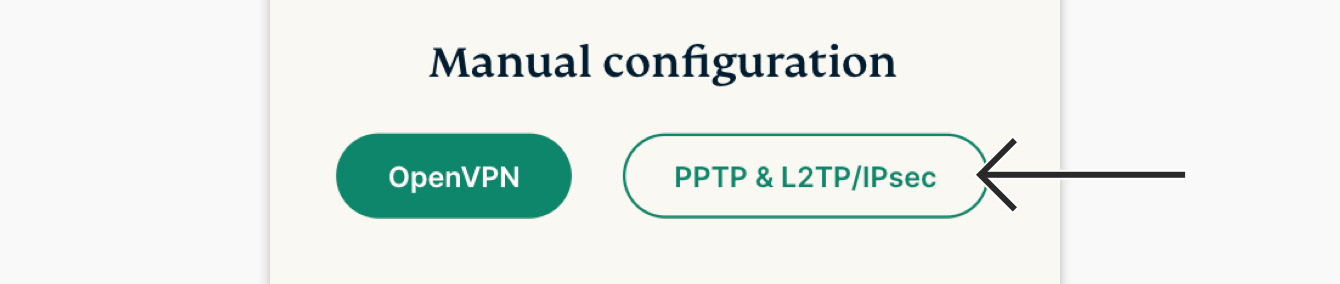
 .
.









